چگونه ایمیل های خوانده نشده را در جیمیل حذف یا بایگانی کنیم؟
- 11 تیر 1404
- 5
- زمان مطالعه : 2 دقیقه 35 ثانیه
فضای جیمیل خود را نظم دهید!
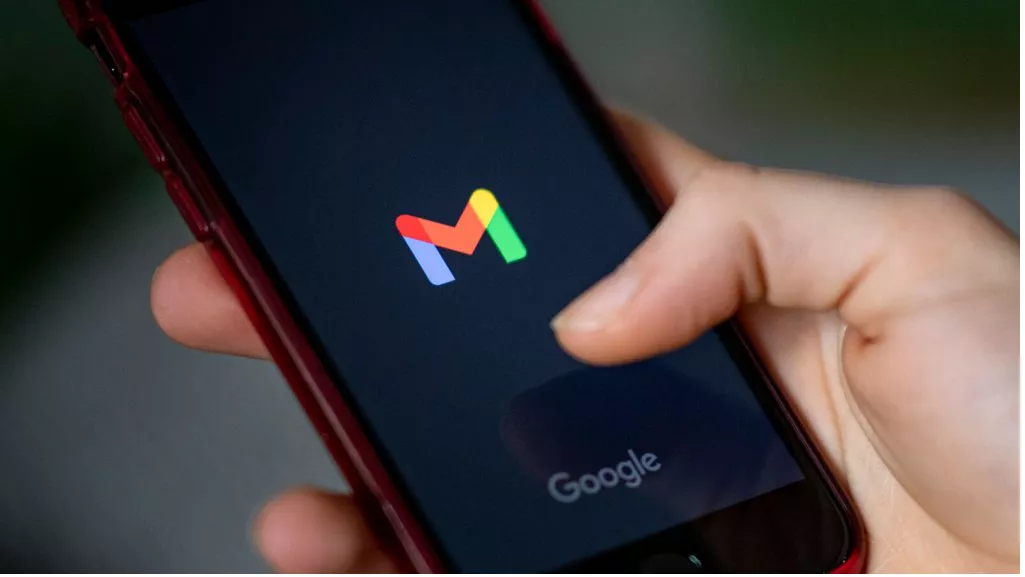
اگر کاربری هستید که به ندرت ایمیل را چک میکنید، احتمالاً صدها یا حتی هزاران ایمیل خوانده نشده در حساب جیمیل دارید. این ایمیلها باعث پر شدن فضای ذخیره سازی جیمیل شما میشوند، بنابراین بهتر است ایمیلهای خوانده نشده را، حذف یا آرشیو نمایید. می توانید به جای حذف تک به تک آنها، این کار را به یک باره انجام دهید.
میتوانید به سرعت هزاران ایمیل خوانده نشده را در جیمیل حذف نمایید. همچنین همین ترفند به شما امکان میدهد همه آن ایمیلها را بایگانی نمایید. اما اگر این کار را انجام دهید، فضای ذخیره سازی خالی نمیشود.
اگر بخواهید هزاران ایمیل را همزمان حذف و یا بایگانی نمایید، روند مشابه است و فقط در نسخه وب آن کار میکند.
3 روش برای ارسال فایل های با حجم بالا با ایمیل را بخوانید.
حذف ایمیل های خوانده نشده
برای شروع باید Gmail را در مرورگر لپ تاپ باز نمایید. سپس دستور زیر را در نوار جستجو تایپ نمایید: is: unread.
با این کار تمام ایمیلهای خوانده نشده در اینباکس شما نمایش داده میشود.
سپس، روی کادر مربع خالی در زیر آیکون جستجو کلیک نمایید و All را انتخاب نمایید. اگر بیش از یک صفحه پیام خوانده نشده دارید، گزینه «Select all conversations that match this search» را در بالا انتخاب نمایید.
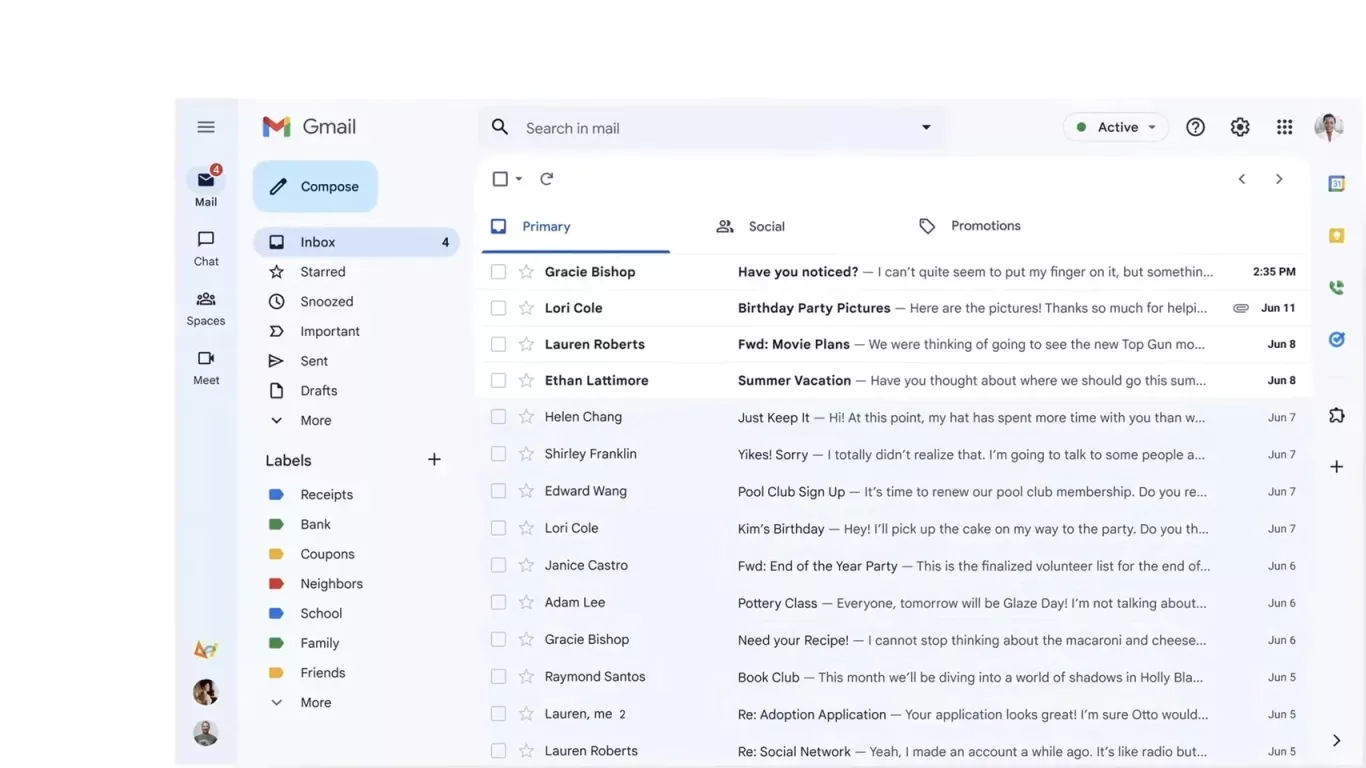
سپس، روی آیکون سطل زباله در بالای پیامها در سمت چپ کلیک نمایید. با انجام این کار شما فقط هزاران ایمیل خوانده نشده جیمیل را با چند کلیک حذف نموده اید. اگر میخواهید فوراً فضای اشغال شده را آزاد نمایید، سطل زباله را نیز خالی کنید. در غیر این صورت، جیمیل ایمیلهای حذف شده را به مدت 30 روز نگه خواهد داشت.
از 6 روش برای خالی کردن فضا در ویندوز 11 بدون حذف برنامه نیز میتوانید برای افزایش حافظه استفاده نمایید.
جهت دریافت هرگونه مشاوره در خصوص تعمیرات موبایل و لپ تاپ خود فرم ذیل را تکمیل نمایید. همکاران ما به زودی با شما تماس خواهند گرفت.
بخوانید:
چگونه در Outlook ویندوز و مک، یادآور ایمیل تنظیم کنیم؟
آرشیو نمودن ایمیل های خوانده نشده
اگر میخواهید ایمیلهای خوانده نشده را آرشیو نمایید، روند مشابهی را در Gmail انجام دهید. توجه داشته باشید که شما با آرشیو کردن انبوهی از ایمیلها از فضای ذخیره سازی Gmail استفاده مینمایید.
برای این کار، مجدداً به مرورگر لپ تاپ بروید. در نوار جستجو تایپ نمایید: is: unread
سپس تمام مراحل بالا را مانند قبل انتخاب نمایید.
اکنون به جای آیکون سطل زباله، باید بر روی آیکون Archive در بالای پیامها کلیک نمایید. این جعبه با یک فلش رو به پایین مشخص شده است. اگر از انتخاب گزینه مطمئن نیستید، فقط Pointer ماوس را روی آن قرار دهید تا یک پاپ آپ با نام دکمه به شما نمایش داده شود.
گزینه Archive (بایگانی) زمانی مورد استفاده قرار میگیرد که فکر مینمایید مواردی در این ایمیلها وجود دارد که ممکن است در آینده به آنها نیاز داشته باشید. در غیر این صورت، بهتر است ایمیلهای خوانده نشده را در جیمیل به جای ذخیره، حذف نمایید.
اگر در آینده اینباکس Gmail شما دوباره شلوغ شد، روند بالا را تکرار نمایید تا از شر همه آنها خلاص شوید.
منبع:bgr
-

-

علیرضا ، 05 خرداد 1403
خدا خیرتون بده
-

شهریار ، 30 اردیبهشت 1403
مقاله خوب و کاربردی بود ، دمتون گرم ...
-

عبدالرضا میثاقی ، 30 اردیبهشت 1403
آیا امکان داره فضای جیمیل به طور کامل پر بشه؟
-

کارشناس پاسخگو 1 ، 30 اردیبهشت 1403
سلام، بله و این کار باعث میشه ایمیل های به روز خود را نگیرید لذا مدیریت این موضوع را حتما انجام دهید.
-
-

عمو مهرون ، 30 اردیبهشت 1403
سلام میشه از ایمیل ها روی هارد بک آپ گرفت تا بتونیم راحت پاکشون کرد؟
-

کارشناس پاسخگو 1 ، 30 اردیبهشت 1403
سلام چندین روش می باشد که میتونید با چند نرم افزار متفاوت این کار را انجام دهید.
-

































علی اصغر ، 05 خرداد 1403
نظم دهی به فضای جیمیل با این آموزش خیلی راحت و سریع بود. فقط چند دقیقه طول کشید